
Xilisoft MP4 Converter(mp4视频转换器)
v7.8.23 中文大小:35.7 MB 更新:2023/03/24
类别:视频转换系统:WinXP, Win7, Win8, Win10, WinAll
分类分类

大小:35.7 MB 更新:2023/03/24
类别:视频转换系统:WinXP, Win7, Win8, Win10, WinAll
Xilisoft MP4 Converter是一款功能强大的视频转换工具,顾名思义,这是一款能够将多种视频格式转换为MP4的软件,当然,该程序也支持在不同视频格式之间进行相互转换,其能够有效的支持M4V,MKV,MPG,MP4等多达数十种常见的视频与设备格式,于此同时,还允许用户对文件名、视频分辨率、音频分辨率等预置方案进行调整,从而全面的满足用户的转换需求,该程序具备了简单清晰的用户界面,您可以通过简单三五步即可快速实现专业的视频转换,非常的方便,有需要的朋友赶紧下载吧!
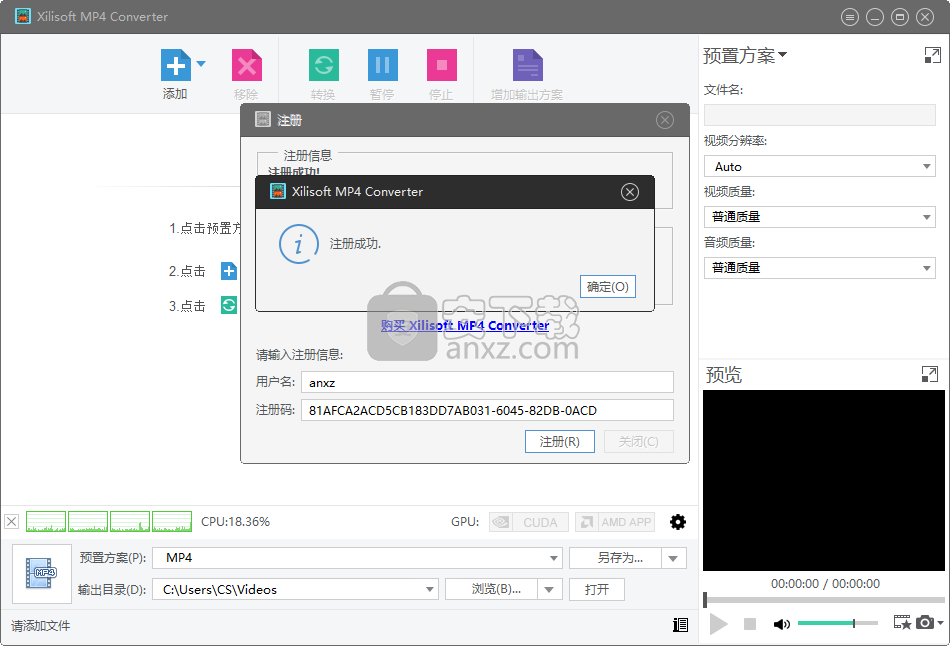
Xilisoft MP4 Converter是一个工具,使您可以将多种视频格式编码为MP4。
Xilisoft MP4 Converter支持许多视频格式,包括3GP,ASF,AVI,FLV,M4V,MKV,MPG,MP4和Raw文件。
该程序的用户界面易于浏览。首先,您必须选择一个配置文件,添加文件(支持拖放),然后开始转换(可以进行批量转换)。
该配置文件可以根据基本设置(文件名,视频大小和质量,音频质量,拆分-是,您可以拆分视频文件),视频流(视频编解码器和大小,比特率,帧率,缩放,宽高比,比特率)进行配置容限,编码模式),音频流(音频编解码器,采样率,比特率,通道,音量,禁用音频)和元数据。
此外,您可以提取音频(如AAC,M4A,MP3),从图片创建视频,拍摄快照,根据特定设备(例如Android,iPhone,iPad,BlackBerry,PS3,PSP)选择格式的配置文件,为一个源文件添加多个配置文件,查看CPU使用率,更改外观和语言,禁用自动检查更新,自定义要在文件列表中显示的列,克隆文件等。
转换过程仅需几秒钟即可完成,并且可以很好地保持图像和声音质量,但是在此期间对CPU和系统内存的要求很高。
不过,事实证明,Xilisoft MP4 Converter是将视频转换为MP4格式的很好的应用程序,由于其直观的界面,它可供初学者和专家使用。
一个方便易用的应用程序,旨在帮助用户将各种常见的多媒体格式(例如AVI,DivX,3GP)转换为MP4。
支持ATI Stream编码技术。
转换后可直接将输出文件传输到iPad / iPhone 4。
新添加的H.264 / MPEG-4 AVC视频格式和H.264 / PSP AVC视频格式。
新界面更加人性化。
它支持APE,CUE解码和音频CD翻录。
该向导是为初学者设计和添加的,可指导您进行转换。
在此版本中添加了缩放和分割功能。
您可以使输出文件覆盖原始文件或重命名以保留它。
您可以指定输出文件名。
1、下载并解压软件,双击安装程序进入如下的语言选择界面,用户选择Chinese的中文语言。

2、选择安装方式,用户可以选择全部用户或者当前用户安装。

3、阅读软件许可协议,点击【我接受】按钮同意并继续。

4、选择安装组件,用户可以选择默认的组件。

5、选择安装位置,用户可以选择默认的C:\Program Files (x86)\Xilisoft\MP4 Converter,也可以自定义设置。

6、选择开始菜单文件夹,选择默认的Xilisoft\MP4 Converter。

7、创建快捷方式,用户选择默认的两项勾选,点击【安装】按钮开始进行安装。
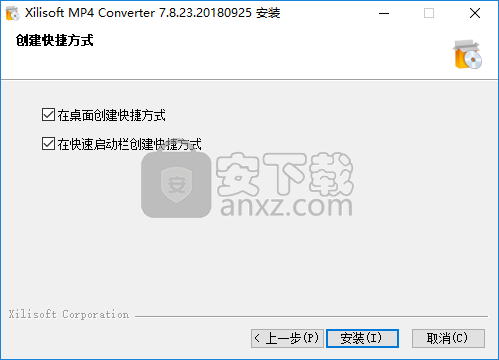
8、弹出如下的Xilisoft MP4 Converter安装成功的提示,点击【完成】结束安装。

9、运行Xilisoft MP4 Converter,进入如下所示的界面,自动弹出注册窗口。

10、我们运行注册机程序,进入如下的界面,在product一栏中选择“MP4 Converter v7.8.10 build-20150812”,然后点击【generate】按钮即可生成注册码,我们在软件注册界面任意输入用户名,然后将注册机生成的注册码复制到软件注册界面的注册码一栏,点击【注册】。

11、弹出如下的注册成功的提示,即可完成注册激活。
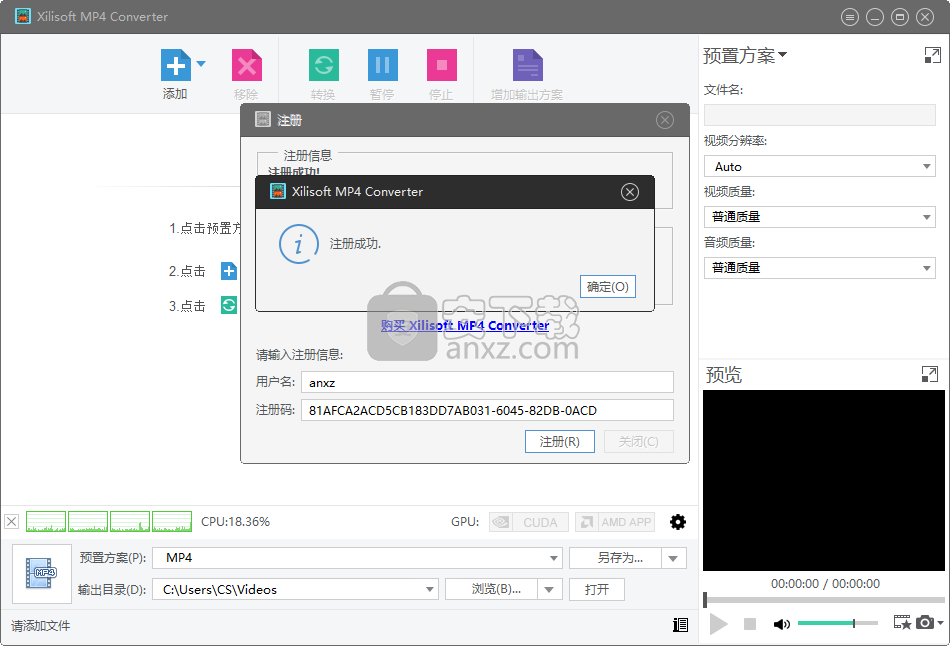
1、点击【添加】按钮,用户选择要转换的视频文件格式。
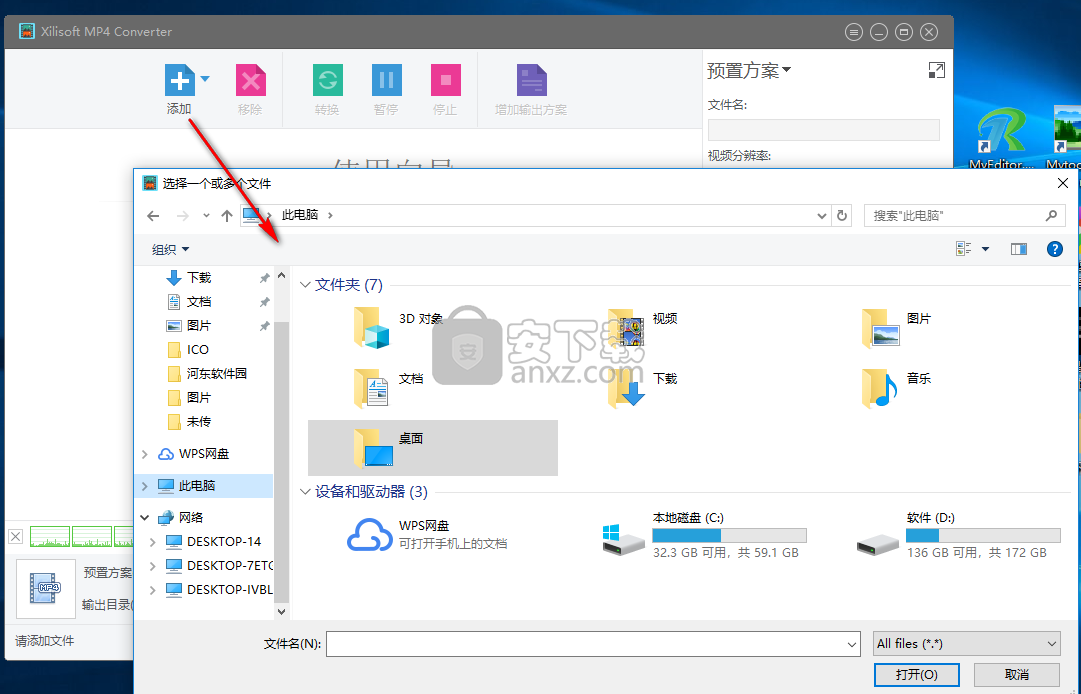
2、在配置方案中用户可以选择要转换的格式。
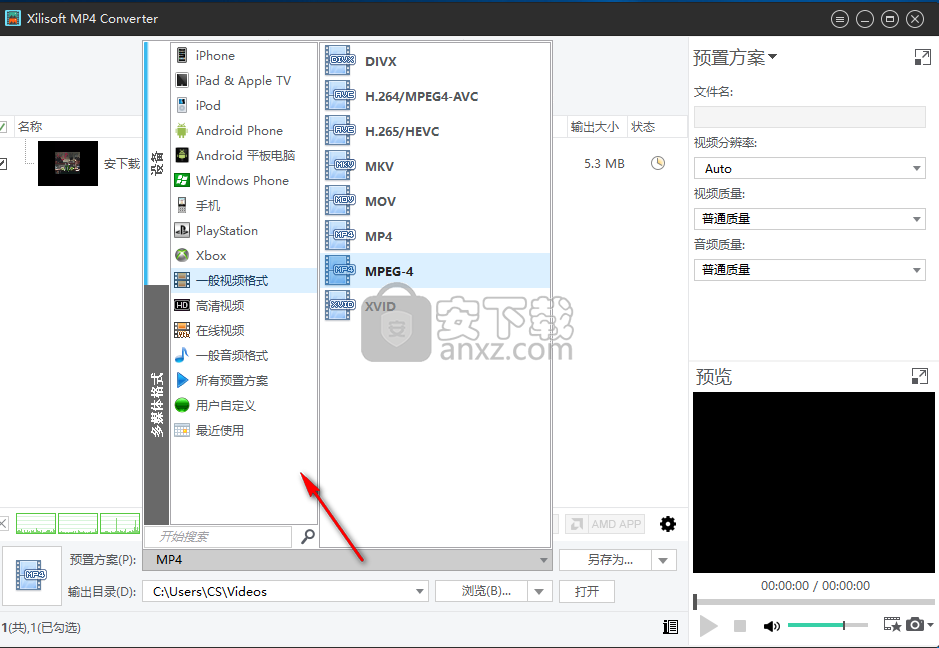
3、设置输出目录,您可以根据需要设置输出文件夹。

4、您可以根据需要对文件名、视频质量、音频质量等配置方案进行调整。
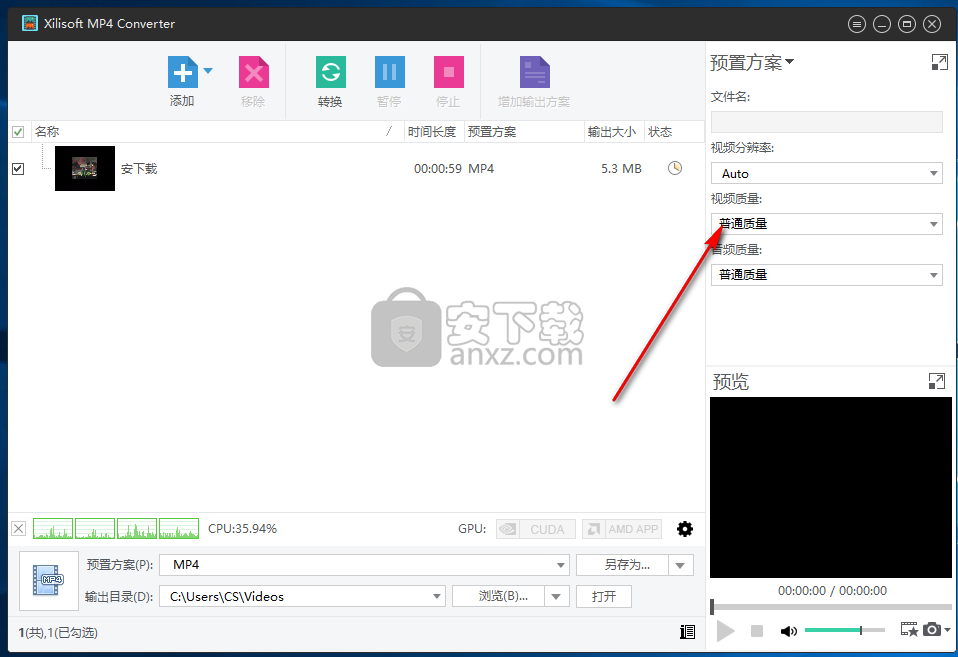
5、提供预览功能,您可以直接观看您要转换的视频文件。
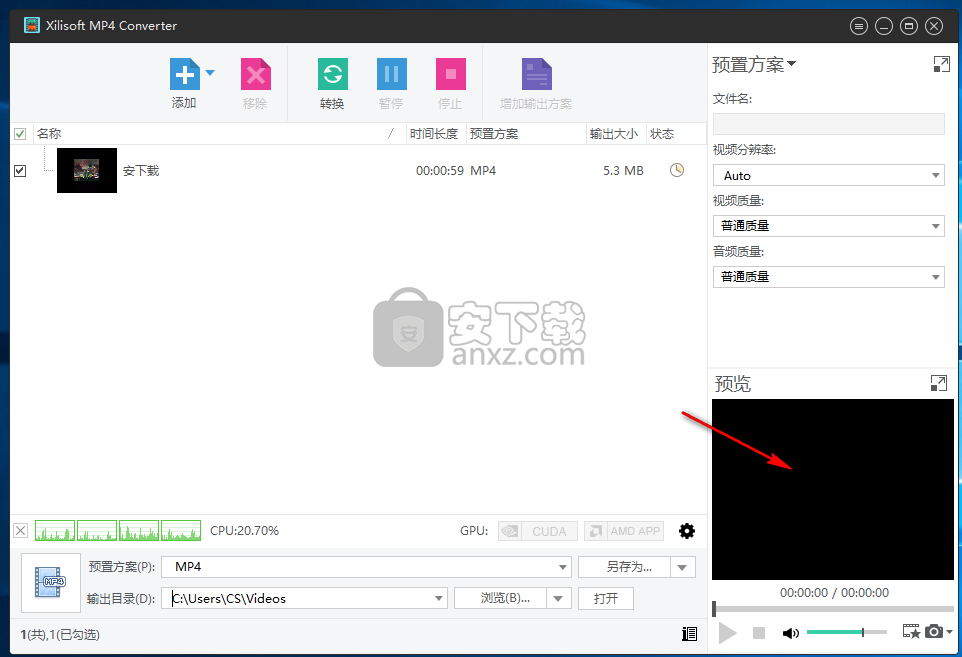
6、点击【转换】按钮即可执行转换操作。

金舟视频格式转换器 视频转换60.76 MB4.1.5.0
详情flash幻灯片制作软件(Xilisoft Photo to Flash) 视频转换28.77 MBv1.0.1.0224 中文
详情EV视频转换器 视频转换22.54 MBv2.0.7
详情迅捷视频转换器 视频转换2.91 MBv1.7.9
详情Movie To GIF(视频转GIF软件) 视频转换18.18 MBv3.2.0.0
详情Zealot All Video Converter 2.4 汉化 视频转换1.58 MB
详情Tipard DVD Ripper(DVD光盘翻录工具) 视频转换36.1 MBv9.2.18
详情ImTOO DVD Ripper Ultimate v7.8.21 中文 视频转换20.00 MB
详情Leawo Video Covnerter Ultimate(全能视频转换器) 视频转换109 MBv8.2.0.0 中文
详情蓝光无损复制 Leawo Blu-ray Copy v3.4.1.0 中文 视频转换32.00 MB
详情MakeMe3D(2d电影转3d电影软件) 视频转换23.1 MBv1.2.14 英文
详情AVI DivX to DVD SVCD VCD Converter 1.4.2 汉化 视频转换2.10 MB
详情Brorsoft MKV Converter(MKV视频转换器) 视频转换31.5 MBv1.4.5.0 中文
详情Leawo Total Media Converter Ultimate v7.9 中文 视频转换65.00 MB
详情Aiseesoft 3D Converter(3D视频转换器) 视频转换21.9 MBv6.3.38
详情Aiseesoft TS Video Converter(TS视频转换器) 视频转换38.1 MBv9.2.20
详情蓝光视频转换 VSO Blu-ray Converter Ultimate v4.0 中文 视频转换28.00 MB
详情Aiseesoft HD Video Converter(高清视频转换软件) 视频转换47.5 MBv9.2.22 绿色
详情VSO DVD Converter Ultimate(dvd转视频软件) 视频转换71.4 MBv4.0 中文
详情ThunderSoft Flash to MOV Converter(swf转mov转换器) 视频转换15.4 MBv3.6.0.0
详情3GP手机视频转换王 1.3 视频转换14.97 MB
详情RM to AVI MPEG WMV VCD SVCD DVD Converter v5.0 汉化版 视频转换5.24 MB
详情MP4、RM转换专家 V23.3 简体中文绿色 视频转换30.00 MB
详情XENON 3GP视频制作 视频转换11.00 MB
详情全能视频格式转换 Bigasoft Total Video Converter v5.1.1 中文注册版 视频转换11.00 MB
详情WisMencoder 极速视频转换 2.1.9.8 视频转换28.00 MB
详情迅捷视频转换器 中文绿色特别版 视频转换42.00 MB
详情Xilisoft 3GP Video Converter 5.1.2.0919 视频转换19.00 MB
详情Leawo Total Media Converter Ultimate v7.9 中文 视频转换65.00 MB
详情格式工厂绿色 视频转换102.34 MBv4.5.0 附带使用说明
详情iSkysoft iMedia Converter Deluxe 视频转换125.0 MBv11.7.4.1 汉化
详情MP4转换大师 V7.0 绿色版 视频转换9.00 MB
详情WinAVI Video Converter V10.1 简体中文绿色版 视频转换10.00 MB
详情Video to Picture(视频转图片软件) 视频转换14.8 MBv5.3
详情IPod转换大师 V6.0 视频转换5.00 MB
详情视频格式转换 格式工厂 视频转换120.0 MBv4.8.0 纯净版
详情Free HD Converter(MTS格式转换器) 视频转换5.08 MBv2.0 绿色版
详情qsv无损转mp4软件 视频转换11.5 MBv6.0 中文版
详情REAL格式文件压缩至尊(DVD VCD TO RM) V4.70 注册版 视频转换10.00 MB
详情Any Video Converter Ultimate 视频转换66.7 MBv7.0.5 中文
详情迅捷视频转换器 视频转换2.91 MBv1.7.9
详情RM to AVI MPEG WMV VCD SVCD DVD Converter v5.0 汉化版 视频转换5.24 MB
详情MOV to AVI MPEG WMV Converter 5.2.1022 汉化注册版 视频转换7.00 MB
详情Power Video Converter 1.5.56 汉化版 视频转换1.71 MB
详情Ultra AVI Converter 5.2.1022 汉化注册版 视频转换8.00 MB
详情WMV to AVI MPEG WMV VCD SVCD DVD Converter v5.0 汉化版 视频转换4.43 MB
详情魔影工厂 2.1.1.4225 中文版 视频转换9.00 MB
详情Super Video Converter v4.9 汉化版 视频转换1.65 MB
详情Super Video Splitter v4.9 汉化版 视频转换1.43 MB
详情Allok Video to FLV Converter 5.1.0113 汉化注册版 视频转换5.00 MB
详情



















